Подробная инструкция
Запускам Hammer Editor из папки: Steam → SteamApps → commong → Garry's Mod → bin.
Нажимаем: File → New — И начинаем создавать!
Для начала создаём небольшую локацию, красим потолок и стены в текстуру skybox, а пол красим в любую понравившуюся вам текстуру. Я же покрашу пол в текстуру: grass. Не забываем создать info_player_start в качестве точки появления игрока.
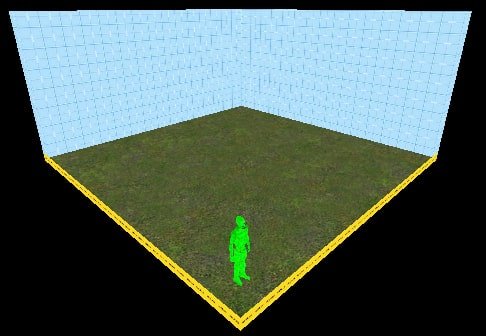
Далее создаём 6 элементом, которые потребуется настроить. Нужно создать 6 entity, которые будут отвечать за правильное небо в Garry's Mod и в конце задать нужный тип неба в свойствах worldspawn.
Запускам Hammer Editor из папки: Steam → SteamApps → commong → Garry's Mod → bin.
Нажимаем: File → New — И начинаем создавать!
Для начала создаём небольшую локацию, красим потолок и стены в текстуру skybox, а пол красим в любую понравившуюся вам текстуру. Я же покрашу пол в текстуру: grass. Не забываем создать info_player_start в качестве точки появления игрока.
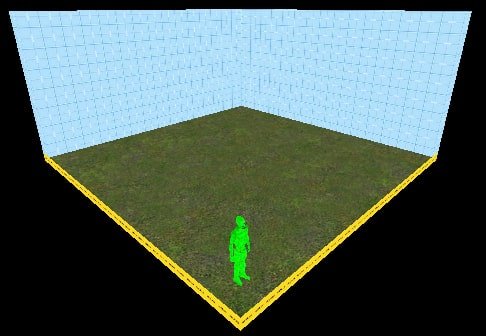
Далее создаём 6 элементом, которые потребуется настроить. Нужно создать 6 entity, которые будут отвечать за правильное небо в Garry's Mod и в конце задать нужный тип неба в свойствах worldspawn.
Создайте entity под названием — env_sun и давайте его настроим:
В параметре: Pitch Yaw Roll (X Z Y) — Задайте значения: 0 165 0
В параметре: UseAngles — Задайте: Yes
В параметре: Pitch — Задайте значение: -80 В параметре:
Sun Color (R G B) — Задайте значения: 255 255 255
Другие параметры не трогаем! Если запутались, смотрим:
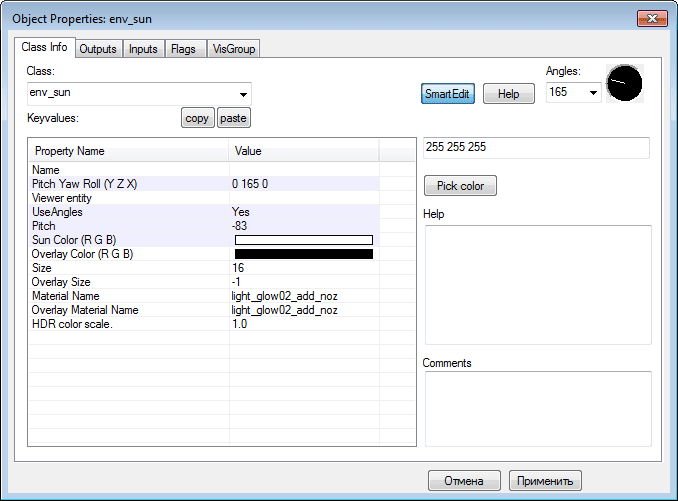
В параметре: Pitch Yaw Roll (X Z Y) — Задайте значения: 0 165 0
В параметре: UseAngles — Задайте: Yes
В параметре: Pitch — Задайте значение: -80 В параметре:
Sun Color (R G B) — Задайте значения: 255 255 255
Другие параметры не трогаем! Если запутались, смотрим:
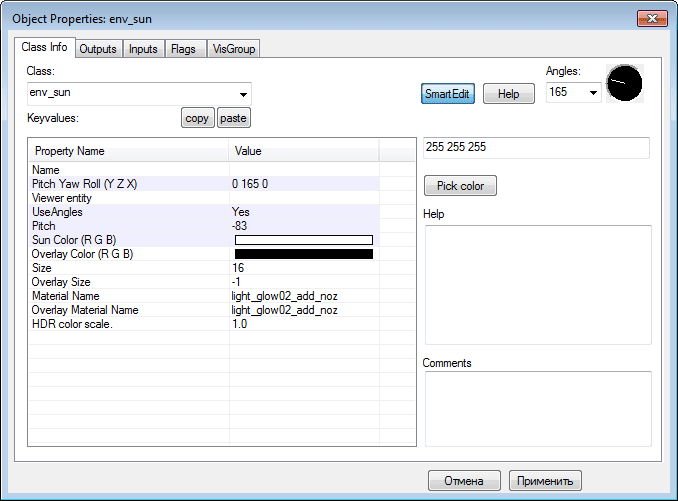
Создайте entity под названием — env_skypaint и давайте его настроим:
В параметре: Sky Top Color — Задайте значение: 0.22 0.51 1.00
В параметре: Sky Bottom Color — Задайте значение: 0.919 0.929 0.992
В параметре: Sky Fade Bias — Задайте значение: 0.1
В параметре: Sun Size — Задайте значение: 0
В параметре: Sun Normal — Задайте значение: 0 0 1
В параметре: Sun Color — Задайте значение: 0 0 0
В параметре: Dusk Scale — Задайте значение: 0.5
В параметре: Dusk Intensity — Задайте значение: 2
В параметре: Dusk Color — Задайте значение: 1 1 1
В параметре: Draw Stars — Задайте значение: Yes - Draw the stars please
В параметре: Star Texture — Задайте значение: skybox/clouds
В параметре: Star Scale — Задайте значение: 2
В параметре: Star Fade — Задайте значение: 0.5
В параметре: Star Speed — Задайте значение: 0.03
В параметре: HDR Scale — Задайте значение: 0.56
В параметре: Sun Position Method — Задайте значение: Automatic - Find a env_sun entity and use that
Другие параметры не трогаем! Если запутались, смотрим:
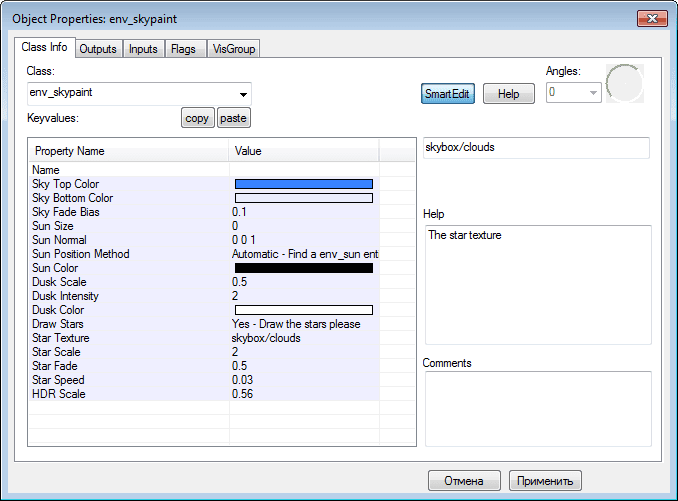
В параметре: Sky Top Color — Задайте значение: 0.22 0.51 1.00
В параметре: Sky Bottom Color — Задайте значение: 0.919 0.929 0.992
В параметре: Sky Fade Bias — Задайте значение: 0.1
В параметре: Sun Size — Задайте значение: 0
В параметре: Sun Normal — Задайте значение: 0 0 1
В параметре: Sun Color — Задайте значение: 0 0 0
В параметре: Dusk Scale — Задайте значение: 0.5
В параметре: Dusk Intensity — Задайте значение: 2
В параметре: Dusk Color — Задайте значение: 1 1 1
В параметре: Draw Stars — Задайте значение: Yes - Draw the stars please
В параметре: Star Texture — Задайте значение: skybox/clouds
В параметре: Star Scale — Задайте значение: 2
В параметре: Star Fade — Задайте значение: 0.5
В параметре: Star Speed — Задайте значение: 0.03
В параметре: HDR Scale — Задайте значение: 0.56
В параметре: Sun Position Method — Задайте значение: Automatic - Find a env_sun entity and use that
Другие параметры не трогаем! Если запутались, смотрим:
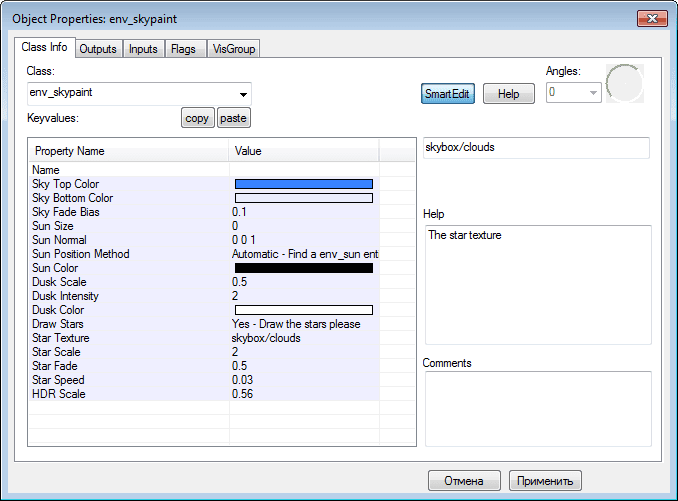
У этого entity только 1 параметр, это параметр: Name
В параметре: Name — Задайте значение: TonemapController
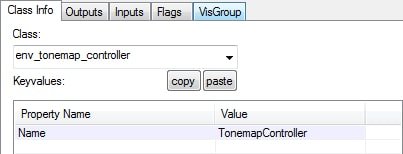
В параметре: Name — Задайте значение: TonemapController
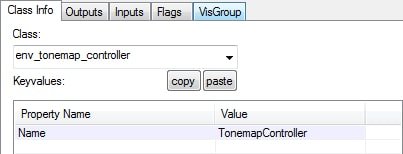
Эту entity придётся настраивать немного по другому. Здесь нужно будет задать Outputs-значения и установить флаг.
Создаём logic_auto на вашей карте и открываем его настройки. Заходим во вкладку: Outputs и начинаем настраивать вот такие значения:
OnMapSpawn → TonemapController → SetAutoExposureMax → 1.8
OnMapSpawn → TonemapController → SetAutoExposureMin → 0.7
OnMapSpawn → TonemapController → SetBloomScale → 0.3
OnMapSpawn → TonemapController → SetTonemapRate → 0.2
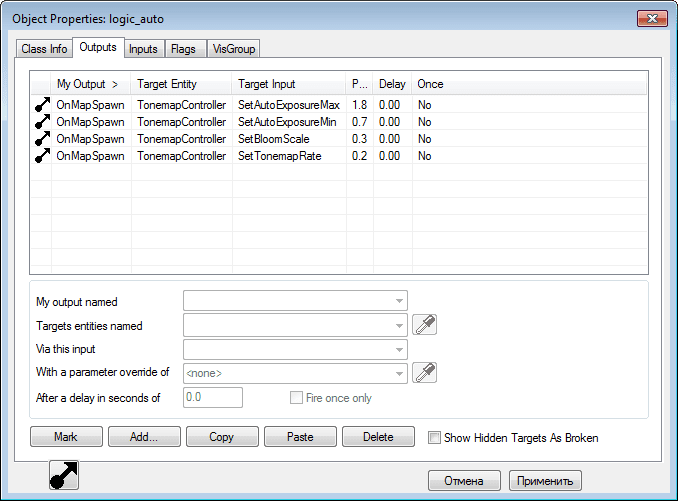
Далее переходи во вкладку: Flags и ставим галочку на параметр: Remove on fire
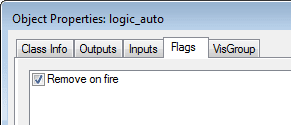
Нажимаем: Применить, а затем: ОК — Чтобы сохранить наши параметры только что созданном logic_auto и едем далее.
Создаём logic_auto на вашей карте и открываем его настройки. Заходим во вкладку: Outputs и начинаем настраивать вот такие значения:
OnMapSpawn → TonemapController → SetAutoExposureMax → 1.8
OnMapSpawn → TonemapController → SetAutoExposureMin → 0.7
OnMapSpawn → TonemapController → SetBloomScale → 0.3
OnMapSpawn → TonemapController → SetTonemapRate → 0.2
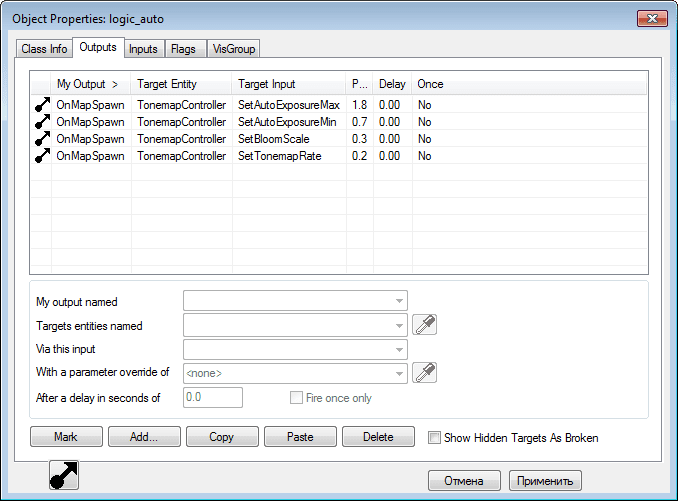
Далее переходи во вкладку: Flags и ставим галочку на параметр: Remove on fire
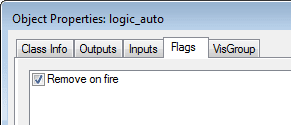
Нажимаем: Применить, а затем: ОК — Чтобы сохранить наши параметры только что созданном logic_auto и едем далее.
Создайте entity под названием — light_environment и давайте его настроим:
В параметре: Pitch Yaw Roll (X Z Y) — Задайте значение: 0 165 0
В параметре: Putch — Задайте значение: -80
В параметре: Brightness and Color — Задайте значение: 243 224 158 1200
В параметре: Ambient Color and Brightness — Задайте значение: 194 236 252 225
Другие параметры не трогаем! Если запутались, смотрите:
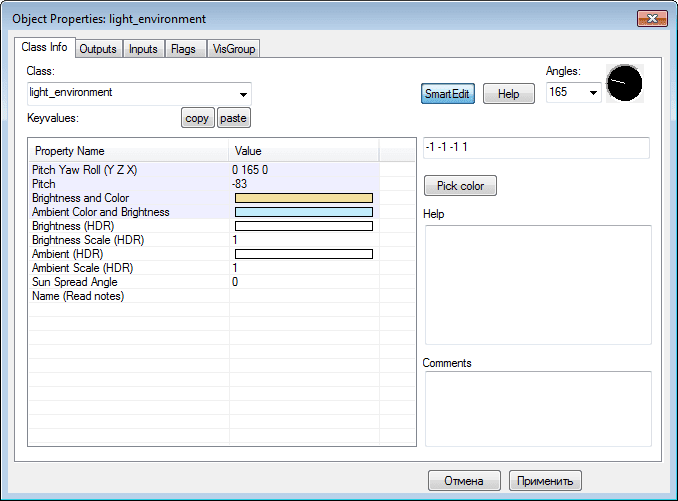
В параметре: Pitch Yaw Roll (X Z Y) — Задайте значение: 0 165 0
В параметре: Putch — Задайте значение: -80
В параметре: Brightness and Color — Задайте значение: 243 224 158 1200
В параметре: Ambient Color and Brightness — Задайте значение: 194 236 252 225
Другие параметры не трогаем! Если запутались, смотрите:
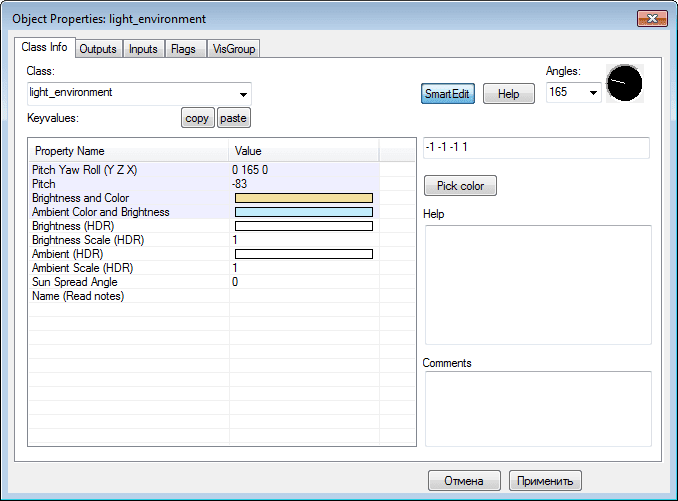
Создайте entity под названием — env_fog_controller и давайте его настроим:
В параметре: Pitch Yaw Roll (X Z Y) — Задайте значения: 0 35 0
В параметре: Fog Enable — Задайте значение: Yes
В параметре: Fog Blend — Задайте значение: Yes
В параметре: Use Angles for Fog Dir — Задайте значение: Yes
В параметре: Promary Fog Color — Задайте значение: 142 164 178
В параметре: Secondary Fog Color — Задайте значение: 142 164 178
В параметре: Fog Start — Задайте значение: 1024
В параметре: Fog End — Задайте значение: 250000
Другие параметры не трогаем! А если запутались, смотрите:
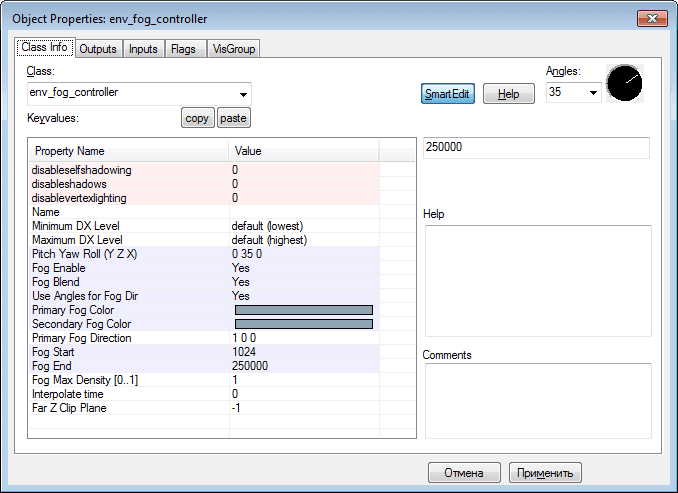
Далее переходи во вкладку: Flags и ставим галочку на значение: Master (Has priority if multiple env_fog_controllers exist)
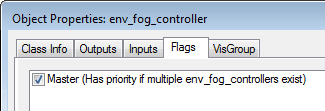
В параметре: Pitch Yaw Roll (X Z Y) — Задайте значения: 0 35 0
В параметре: Fog Enable — Задайте значение: Yes
В параметре: Fog Blend — Задайте значение: Yes
В параметре: Use Angles for Fog Dir — Задайте значение: Yes
В параметре: Promary Fog Color — Задайте значение: 142 164 178
В параметре: Secondary Fog Color — Задайте значение: 142 164 178
В параметре: Fog Start — Задайте значение: 1024
В параметре: Fog End — Задайте значение: 250000
Другие параметры не трогаем! А если запутались, смотрите:
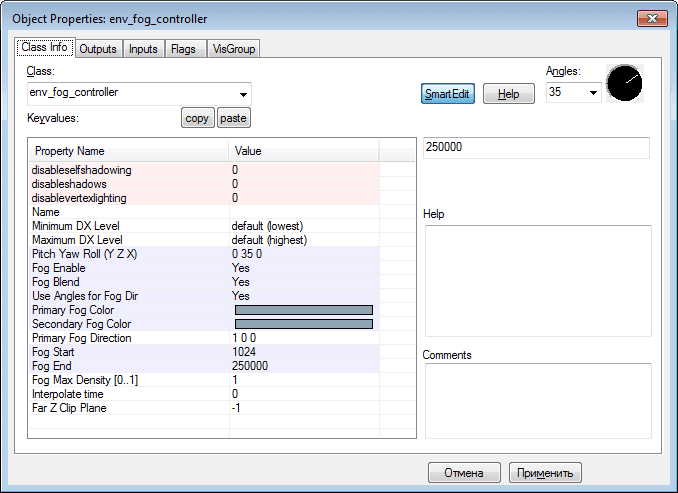
Далее переходи во вкладку: Flags и ставим галочку на значение: Master (Has priority if multiple env_fog_controllers exist)
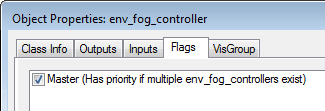
Осталось настроить само небо, все нужные entity мы уже создали и настроили, теперь осталось настроить только небо. Нажимаем сверху: Map → Map Properties...
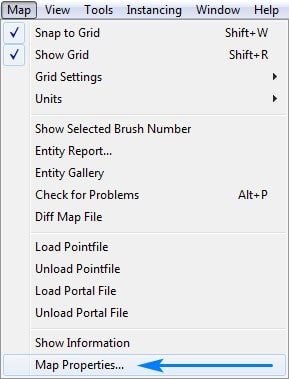
Перед вами откроется окошко настройки неба, в этом окошке вам нужно задать всего лишь 2 параметра:
В параметре: SkyBox Texture Name — Задайте значения: painted
В параметре: New Level Unit — Задайте значения: Yes, clear previous levels
Другие параметры не трогаем! Если запутались, смотрите:
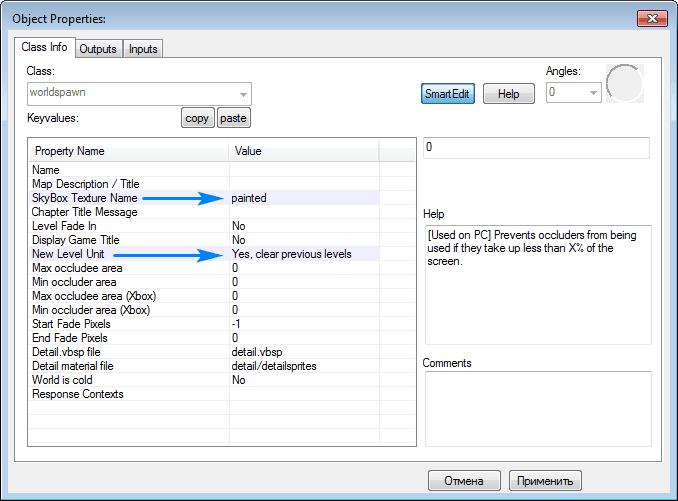
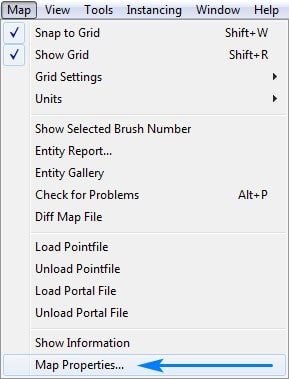
Перед вами откроется окошко настройки неба, в этом окошке вам нужно задать всего лишь 2 параметра:
В параметре: SkyBox Texture Name — Задайте значения: painted
В параметре: New Level Unit — Задайте значения: Yes, clear previous levels
Другие параметры не трогаем! Если запутались, смотрите:
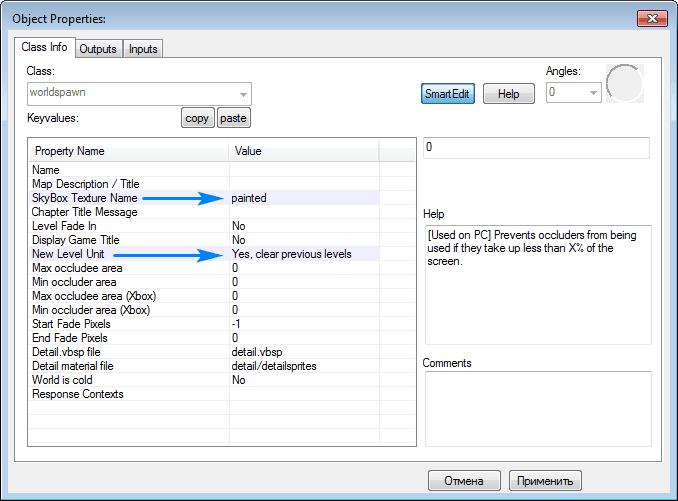
Мы создали макет карты, точку появления игрока, 6 элементов настройки небо, настроили само небо и теперь осталось проверить карту в игре:
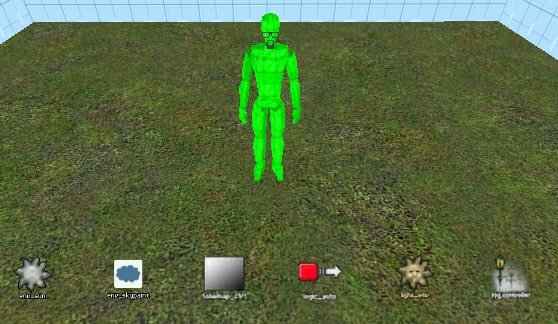
Нажимаем: F9 — Собираем карту и тестируем в игре!
Играйтесь с параметрами, задавайте другие, чтобы понять принцип работы создания карт, тренировка никогда не будет лишней!
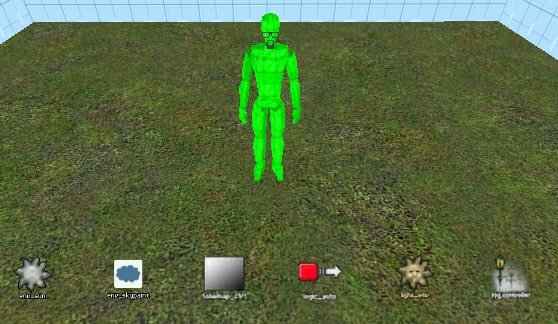
Нажимаем: F9 — Собираем карту и тестируем в игре!
Играйтесь с параметрами, задавайте другие, чтобы понять принцип работы создания карт, тренировка никогда не будет лишней!